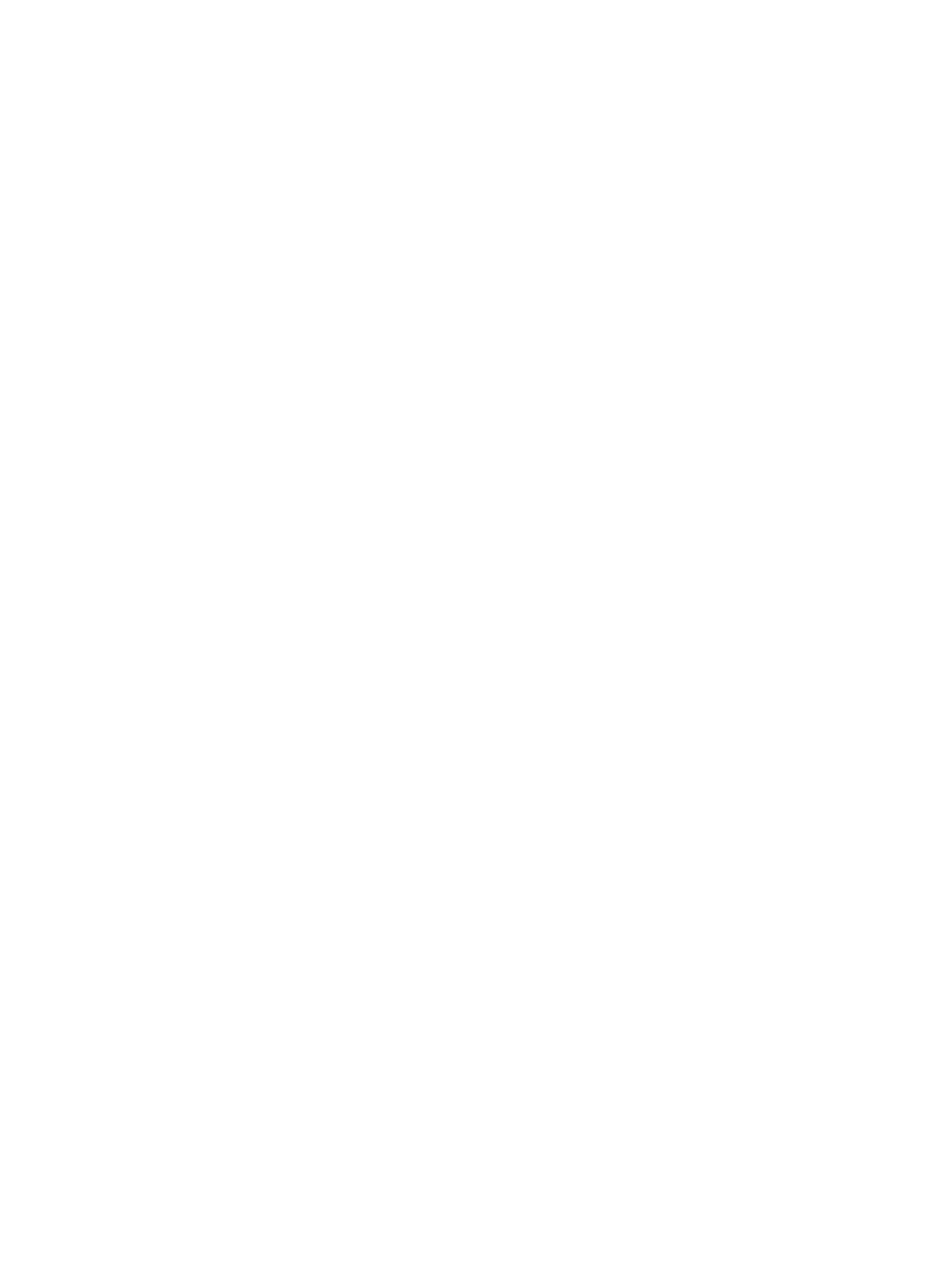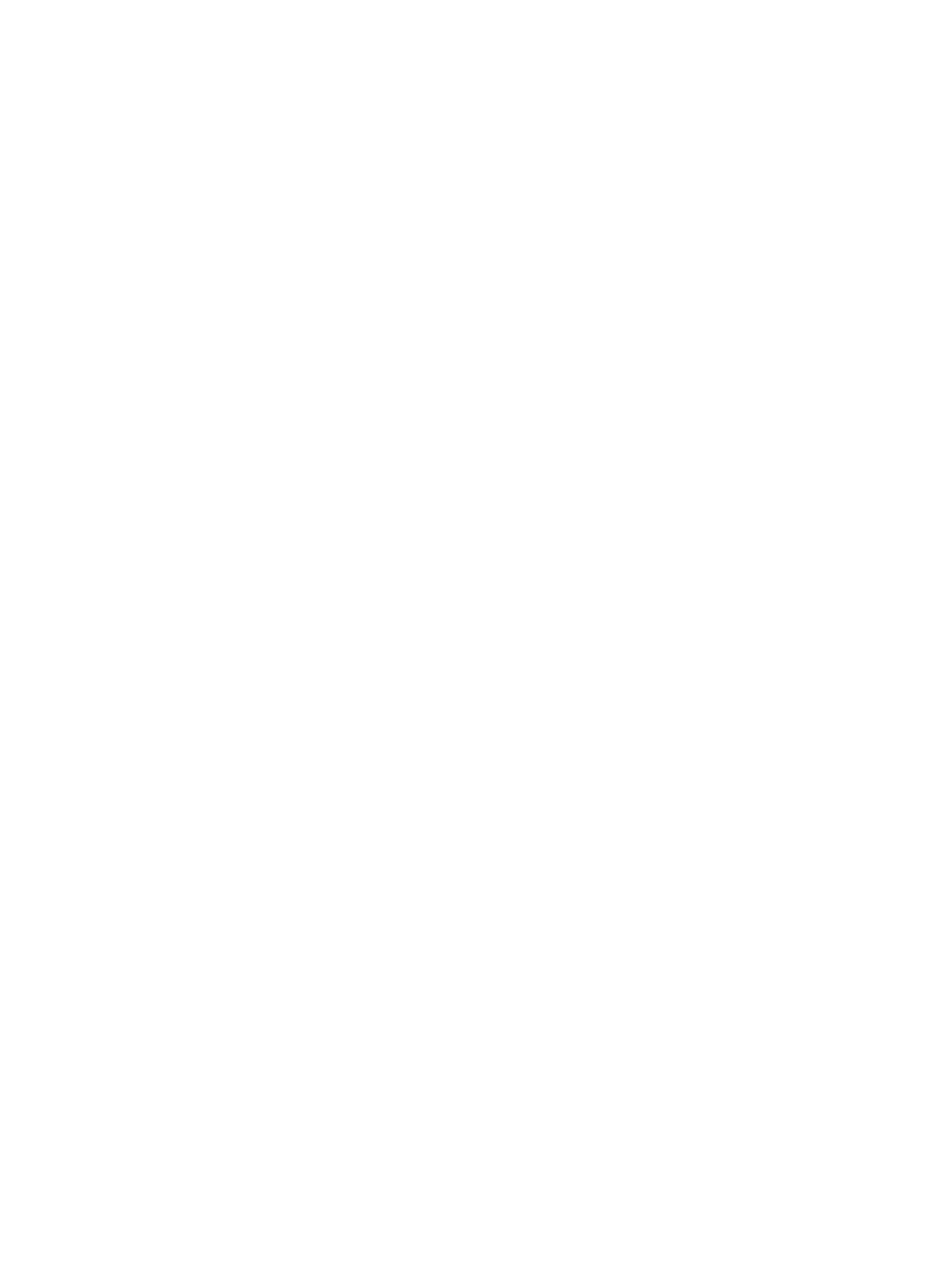
ポインティング デバイス機能のカスタマイズ .......................................................................... 21
タッチパッドおよびジェスチャの使用 ....................................................................................... 21
タッチパッドのオフ/オンの切り替え ....................................................................... 22
タップ ............................................................................................................................. 22
スクロール ..................................................................................................................... 23
2 本指ピンチ ズーム ..................................................................................................... 23
2 本指クリック .............................................................................................................. 24
回転(一部のモデルのみ) ......................................................................................... 24
フリック(一部のモデルのみ) ................................................................................. 25
キーボードの使用 ............................................................................................................................................. 25
ホットキーの位置 ........................................................................................................................... 25
テンキーの使用 ............................................................................................................................... 26
内蔵テンキーの使用 ..................................................................................................... 26
内蔵テンキーのオン/オフの切り替え ..................................................... 27
内蔵テンキーの機能の切り替え .............................................................. 27
別売の外付けテンキーの使用 ..................................................................................... 27
5 マルチメディア .......................................................................................................................................... 28
メディア操作機能の使用 ................................................................................................................................. 28
オーディオ ......................................................................................................................................................... 28
スピーカーの接続 ........................................................................................................................... 28
音量の調整 ....................................................................................................................................... 28
ヘッドフォンおよびマイクの接続 ............................................................................................... 29
コンピューターのオーディオ機能の確認 ................................................................................... 29
Web カメラ(一部のモデルのみ) ................................................................................................................. 30
動画の視聴 ......................................................................................................................................................... 30
HDMI .................................................................................................................................................. 30
HDMI 用のオーディオの設定 ......................................................................................................... 31
インテル ワイヤレス・ディスプレイ(一部のモデルのみ) .................................................. 32
マルチストリーム トランスポートを使用した有線ディスプレイの検出および接続 .......... 32
別売のハブを使用した、インテル グラフィックス搭載コンピューターへの
ディスプレイの接続 ..................................................................................................... 32
ハブを内蔵した、インテル グラフィックス搭載コンピューターへのディス
プレイの接続 ................................................................................................................. 33
Miracast 対応無線ディスプレイの検出および接続(一部の Intel モデルのみ) ................... 33
6 電源の管理 ................................................................................................................................................. 34
コンピューターのシャットダウン ................................................................................................................. 34
電源オプションの設定 ..................................................................................................................................... 34
viii